Speechify란 무엇인가요?
Speechify는 사용자들이 더 쉽고 효율적으로 읽을 수 있도록 문자를 음성으로 변환하는 강력한 텍스트 음성 변환(TTS) 애플리케이션입니다. 난독증 관리를 위해 앱을 만든 Cliff Weitzman이 설립한 Speechify는 전 세계 수백만 명의 사용자를 지원하며 성장했습니다. 이 앱은 고급 인공지능을 활용하여 60개 이상의 언어로 자연스러운 음성을 제공하며, 사용자가 PDF, 이메일, 웹 기사 등 다양한 콘텐츠를 들을 수 있게 합니다.
모바일 앱, Chrome 확장 프로그램, 데스크톱 애플리케이션으로 제공되는 Speechify는 광학 문자 인식(OCR) 기술도 포함하고 있어 사용자가 인쇄된 텍스트의 사진을 찍어 음성으로 들을 수 있습니다. 이 기능은 특히 난독증이나 ADHD와 같은 읽기 어려움이 있는 사람들에게 유용하며, 이해력과 기억력 향상에 도움이 됩니다. 사용자는 조절 가능한 속도로 들을 수 있으며, 정보를 소비하면서 시간을 절약하고 멀티태스킹을 할 수 있는 옵션이 있습니다. 전반적으로 Speechify는 다양한 읽기 요구와 선호도에 맞는 다목적 도구입니다.
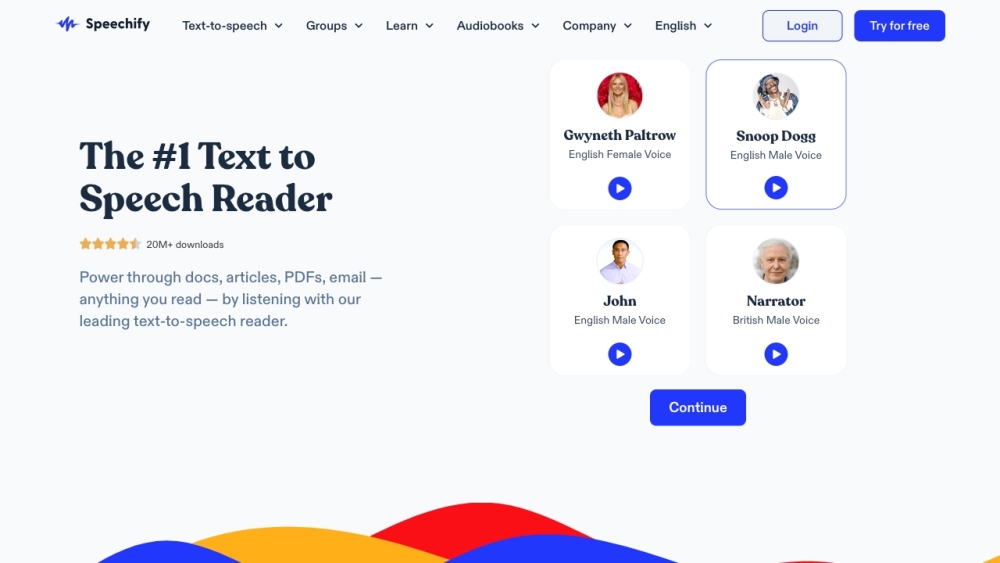
Speechify의 사용 사례
Speechify는 AI를 활용하여 문자 콘텐츠를 자연스러운 음성으로 변환하는 혁신적인 텍스트 음성 변환 애플리케이션입니다. 다음은 이 다목적 도구의 주요 사용 사례입니다:
- 학습 장애를 위한 접근성: Speechify는 난독증, ADHD 및 기타 학습 어려움이 있는 학생들이 문서 자료를 더 쉽게 소비할 수 있도록 돕습니다. 텍스트를 소리 내어 들음으로써 이러한 학생들은 정보를 더 잘 이해하고 기억할 수 있습니다.
- 전문가를 위한 멀티태스킹: 바쁜 전문가들은 출퇴근하거나 다른 작업을 하면서 보고서, 이메일, 문서를 들을 수 있습니다. 이를 통해 시간을 더 효율적으로 사용하고 생산성을 높일 수 있습니다.
- 언어 학습: 언어 학습자들은 Speechify를 사용하여 목표 언어의 텍스트를 올바르게 발음하는 것을 들을 수 있어, 듣기와 말하기 능력을 동시에 향상시킬 수 있습니다.
- 콘텐츠 제작: 콘텐츠 제작자들은 Speechify의 음성 복제 및 AI 더빙 기능을 사용하여 빠르고 비용 효율적으로 여러 언어로 음성 해설을 제작하고 콘텐츠를 현지화할 수 있습니다.
- 시각 장애인을 위한 접근성: Speechify는 시각 장애인들이 문자 콘텐츠에 접근할 수 있는 오디오 대안을 제공하여 그들의 독립성과 정보 접근성을 향상시킵니다.
텍스트를 음성으로 변환함으로써 Speechify는 다양한 분야에서 학습, 생산성, 접근성에 대한 새로운 가능성을 열어줍니다.
Speechify에 접근하는 방법
- Speechify 웹사이트 방문하기: 선호하는 웹 브라우저를 사용하여 speechify.com에 접속하세요. 이곳은 앱과 그 기능에 대해 더 자세히 알아볼 수 있는 공식 사이트입니다.
- 계정 만들기: 홈페이지에 있는 "무료로 시도하기" 버튼을 클릭하세요. 이메일 주소나 소셜 미디어 계정으로 가입하라는 메시지가 표시됩니다. 계정을 만들면 모든 Speechify 기능과 개인화된 라이브러리에 접근할 수 있습니다.
- 앱 다운로드하기: 사용하는 기기에 따라 iOS 기기용 App Store 또는 Android 기기용 Google Play에서 Speechify 앱을 다운로드하세요. 이 앱을 통해 이동 중에도 Speechify를 사용할 수 있습니다.
- Chrome 확장 프로그램 설치하기: 데스크톱 사용자의 경우, Chrome 웹 스토어에서 Speechify Chrome 확장 프로그램을 설치하여 브라우징 경험을 향상시킬 수 있습니다. 이를 통해 웹 페이지의 텍스트를 직접 들을 수 있습니다.
- 로그인하고 탐색하기: 설치 후 앱이나 확장 프로그램을 열고 계정 정보로 로그인하세요. 로그인하면 문서 업로드, 텍스트 스캔, 다양한 기능을 활용하여 읽기 경험을 향상시킬 수 있습니다.
Speechify 사용 방법
- 앱 다운로드하기: Speechify 웹사이트나 기기의 앱 스토어를 방문하여 Speechify 앱을 다운로드하세요.
- 계정 만들기: 앱을 열고 무료 계정을 만들거나 이미 계정이 있다면 로그인하세요.
- 텍스트 업로드하기: '업로드' 기능을 사용하여 듣고 싶은 텍스트가 포함된 PDF, 문서 또는 이미지를 추가하세요.
- 음성과 속도 선택하기: 다양한 자연스러운 음성 중에서 선택하고 원하는 대로 읽기 속도를 조절하세요.
- 듣기 시작하기: 재생 버튼을 눌러 업로드한 텍스트 듣기를 시작하세요.
- 추가 기능 사용하기: 텍스트 하이라이트, 메모 작성, 북마크 사용 등의 기능을 탐색해보세요.
Speechify에서 계정 만드는 방법
- 앱 다운로드하기: App Store나 Google Play Store에서 Speechify 앱을 다운로드하세요.
- 앱 열기: 기기에서 앱을 실행하세요.
- "계정 만들기" 탭하기: "계정 만들기" 옵션을 찾아 탭하세요.
- 세부 정보 입력하기: 이메일 주소를 입력하고 비밀번호를 만들거나, Google 또는 Apple 계정을 사용하여 가입하세요.
- 계정 확인하기: 이메일을 확인하여 확인 링크를 클릭하고 계정을 인증하세요.
- Speechify 사용 시작하기: 확인이 완료되면 Speechify의 기능을 사용하기 시작할 수 있습니다.
Speechify 사용 팁
- 음성 설정 사용자 지정하기: 다양한 음성 옵션을 탐색하고 최적의 이해를 위해 읽기 속도와 음높이를 조절하세요.
- 하이라이트 기능 활용하기: Speechify가 소리 내어 읽는 동안 시각적으로 따라가며 집중력과 기억력을 향상시키세요.
- 현명하게 멀티태스킹하기: 다른 활동을 하면서 콘텐츠를 들어 생산성을 극대화하세요.
- 스캔하고 듣기: 앱의 스캔 기능을 사용하여 인쇄된 텍스트를 빠르게 오디오로 변환하세요.
- 재생으로 교정하기: Speechify를 사용하여 자신의 글을 다시 들어보며 오류를 감지하고 명확성을 개선하세요.
이러한 팁과 가이드라인을 따르면 Speechify의 잠재력을 최대한 활용할 수 있으며, AI 기반 텍스트 음성 변환 기술의 힘을 통해 읽기 경험을 향상시키고 생산성을 높일 수 있습니다.






